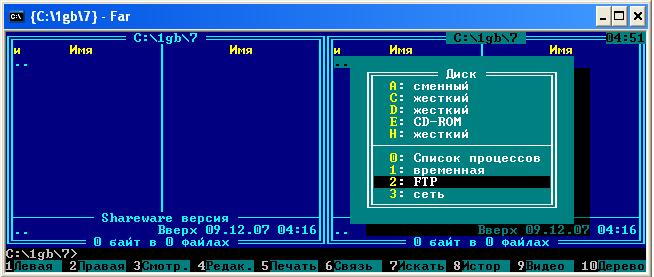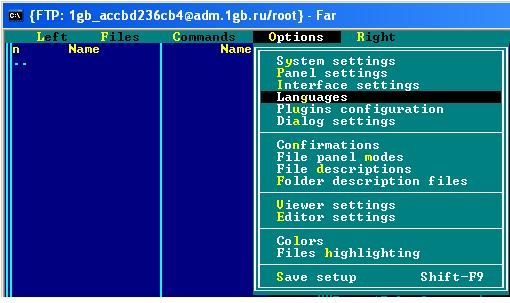FAR
Материал из 1GbWiki.
(Различия между версиями)
| Версия 02:50, 9 декабря 2007 (править) Buka-anna (Обсуждение | вклад) ← К предыдущему изменению |
Текущая версия (10:54, 24 марта 2010) (править) (отменить) Rin (Обсуждение | вклад) (ru -> ua) |
||
| (13 промежуточных версий не показаны.) | |||
| Строка 1: | Строка 1: | ||
| - | + | Far Manager - популярный файловый менеджер по мотивам Norton Comander. Работает на платформе Windows. | |
| - | Far Manager - | + | |
| - | + | ||
| - | + | Скачать последнюю версию можно тут: http://www.farmanager.com/ | |
| - | + | == Настройка программы == | |
| - | + | Для FTP-доступа вам понадобятся данные, они доступны в личном кабинете: | |
| - | + | ||
| - | + | ||
| - | + | ||
| - | + | ||
| - | *После установки программы | + | * Начало / Пароли на ресурсы (FTP, почта, mySQL) |
| - | ** ALT+F2 | + | ** ftp-сервер (путь) |
| + | ** логин (пользователь) | ||
| + | ** пароль | ||
| + | |||
| + | * После установки программы необходимо настроить соединение: | ||
| + | ** ALT+F2, выбираем из меню FTP | ||
| ** Tab (переводим кусор на другую панель) | ** Tab (переводим кусор на другую панель) | ||
| ** Shift+F4 (создаём новое подключение) | ** Shift+F4 (создаём новое подключение) | ||
| - | ** далее вставляем строку (ftp://ваш_логин:ваш_пароль@путь) | + | ** далее вставляем строку (ftp://ваш_логин:ваш_пароль@путь) |
| ** устанавливаем курсор на созданное соединение жмём "Enter" (http - главный каталог) | ** устанавливаем курсор на созданное соединение жмём "Enter" (http - главный каталог) | ||
| ** Tab (переводим кусор на другую панель для доступа к файлам на личном ПК) | ** Tab (переводим кусор на другую панель для доступа к файлам на личном ПК) | ||
| ** F5 (копирование) | ** F5 (копирование) | ||
| - | + | [[Изображение:F-1.JPG]] | |
| - | + | ||
| - | [[Изображение:F-1.JPG]] | + | |
| - | + | ||
| - | + | ||
| - | + | ||
| - | + | ||
| - | + | ||
| - | + | [[Изображение:F-2.JPG]] | |
| - | + | ||
| - | + | == Проблемы с FTP-клиентом == | |
| - | + | Общие рекомендации по решению проблем описаны тут: [http://1gb.ua/default.aspx?ti=6&hti=112 Проблемы в работе FTP протокола] | |
| - | + | ||
| - | * | + | * При соединении с сервером получаете ошибку: "425 Can't build data connection: Connection refused": Вам нужно изменить настройки доступа на пассивный режим. Существует два режима соединения с FTP-сервером — активный (active) и пассивный (passive). При работе через домашнюю локальную сеть или через локальную сеть предприятия, используя firewall, необходимо установить пассивный (passive) режим. |
| - | + | ||
| + | * "Не могу поменять права доступа!": Обратитесь за разъяснением к статье http://www.1gb.ua/chmod. | ||
| + | |||
| + | == Полезные советы == | ||
| + | * Для изменения языка в программе: Правой кнопкой мыши по верхней части окна -> Options(Параметры)->Languages(Языки)->Russian | ||
| [[Изображение:F- 4.1.JPG]] | [[Изображение:F- 4.1.JPG]] | ||
| - | + | ||
| [[Изображение:F-4.2.JPG]] | [[Изображение:F-4.2.JPG]] | ||
| + | |||
| + | [[Категория:Настройка программ]] | ||
Текущая версия
Far Manager - популярный файловый менеджер по мотивам Norton Comander. Работает на платформе Windows.
Скачать последнюю версию можно тут: http://www.farmanager.com/
[править] Настройка программы
Для FTP-доступа вам понадобятся данные, они доступны в личном кабинете:
- Начало / Пароли на ресурсы (FTP, почта, mySQL)
- ftp-сервер (путь)
- логин (пользователь)
- пароль
- После установки программы необходимо настроить соединение:
- ALT+F2, выбираем из меню FTP
- Tab (переводим кусор на другую панель)
- Shift+F4 (создаём новое подключение)
- далее вставляем строку (ftp://ваш_логин:ваш_пароль@путь)
- устанавливаем курсор на созданное соединение жмём "Enter" (http - главный каталог)
- Tab (переводим кусор на другую панель для доступа к файлам на личном ПК)
- F5 (копирование)
[править] Проблемы с FTP-клиентом
Общие рекомендации по решению проблем описаны тут: Проблемы в работе FTP протокола
- При соединении с сервером получаете ошибку: "425 Can't build data connection: Connection refused": Вам нужно изменить настройки доступа на пассивный режим. Существует два режима соединения с FTP-сервером — активный (active) и пассивный (passive). При работе через домашнюю локальную сеть или через локальную сеть предприятия, используя firewall, необходимо установить пассивный (passive) режим.
- "Не могу поменять права доступа!": Обратитесь за разъяснением к статье http://www.1gb.ua/chmod.
[править] Полезные советы
- Для изменения языка в программе: Правой кнопкой мыши по верхней части окна -> Options(Параметры)->Languages(Языки)->Russian